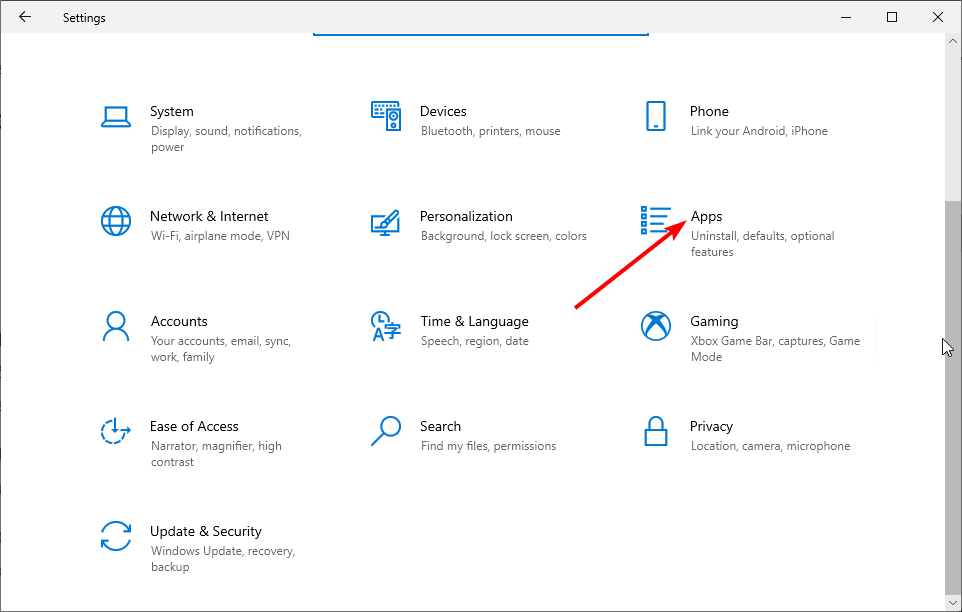Спестяващо време софтуерна и хардуерна експертиза, която помага на 200 милиона потребители годишно. Упътвайки ви със съвети, новини и съвети за надграждане на вашия технологичен живот.
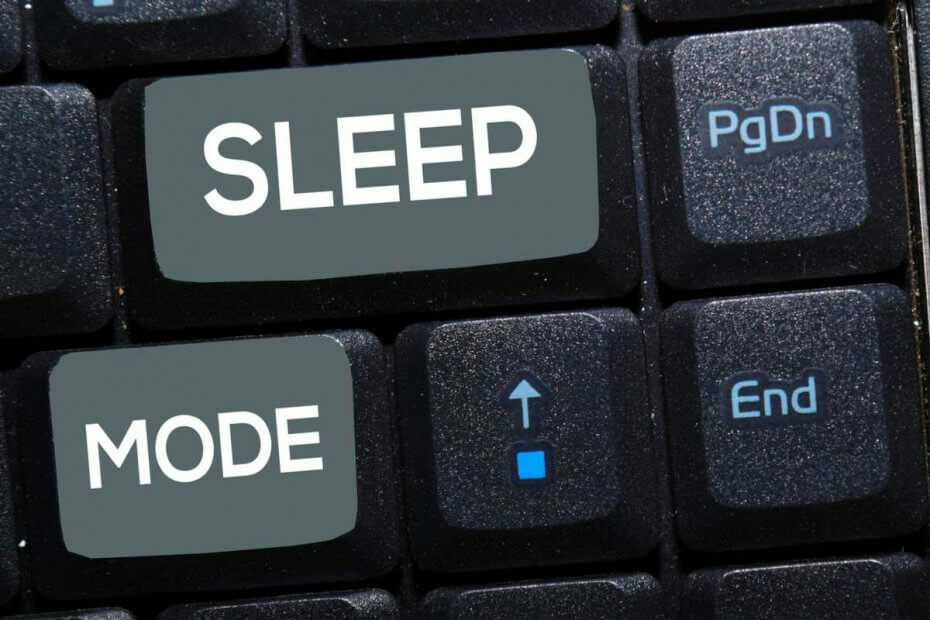
- Изтеглете инструмента за възстановяване на компютъра Restoro който идва с патентованите технологии (патентът е наличен тук).
- Щракнете Започни сканиране за да намерите проблеми с Windows, които биха могли да причинят проблеми с компютъра.
- Щракнете Поправи всичко за отстраняване на проблеми, засягащи сигурността и производителността на вашия компютър
- Restoro е изтеглен от 0 читатели този месец.
Режимът на заспиване е енергоспестяващо състояние, което компютър
влиза, за да спести енергия. Когато влезете в режим на заспиване, вашият компютър ще запази всичките ви отворени в момента приложения и файлове във вашия RAM. След като запазите данните си в RAM, всички останали компоненти ще бъдат изключени.Имайте предвид, че Безопасният режим все още използва известно захранване, така че не е напълно изключен и ако изключите компютъра от захранването, ще загубите запазените си данни. Що се отнася до предимствата на безопасен режим, той ви позволява почти моментално да се върнете към отворените програми и да продължите там, където сте спрели. Освен това това е добър начин да спестите енергия, особено ако трябва да се отдръпнете от компютъра си и да се върнете след няколко минути.
За да влезете в режим на заспиване, просто трябва да направите следното:
- Щракнете Започнете и щракнете върху Мощност бутон.
- Сега изберете Спете от списъка.
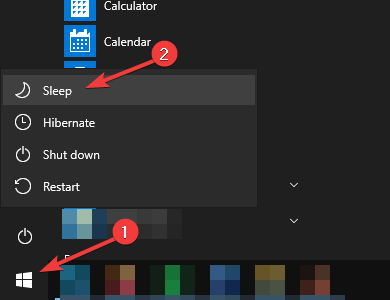
В случай че имате някакви проблеми с режима на заспиване, препоръчваме ви да разгледате нашия богата колекция от ръководства за отстраняване на неизправности.
© Авторско право на Windows Report 2021. Не е свързано с Microsoft
![Решение: Microsoft Office No Abre [Word, Excel, PowerPoint]](/f/13cf7846990a04c64458aa956f69bb0f.png?width=300&height=460)